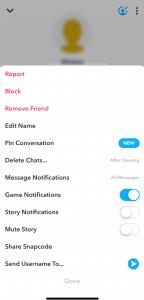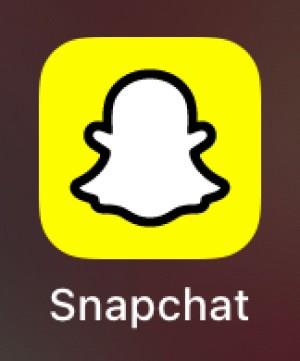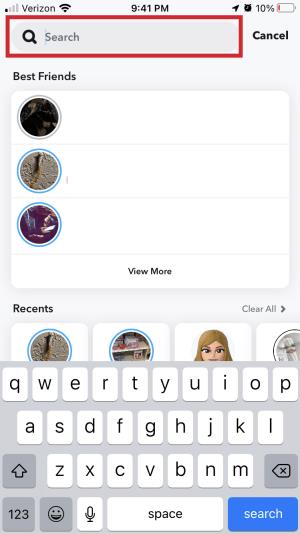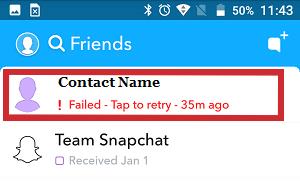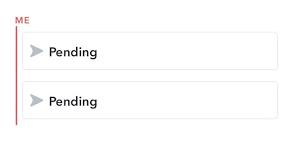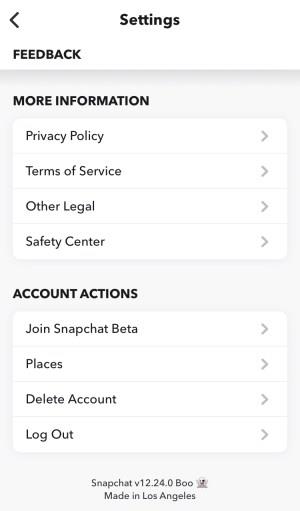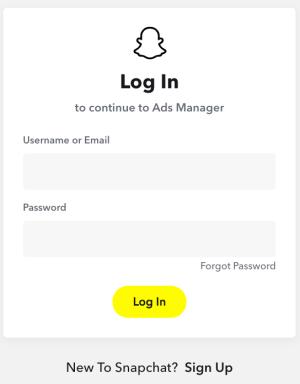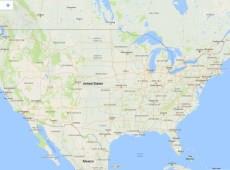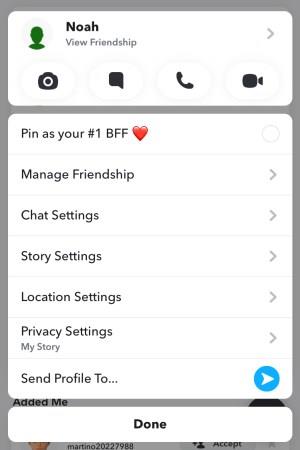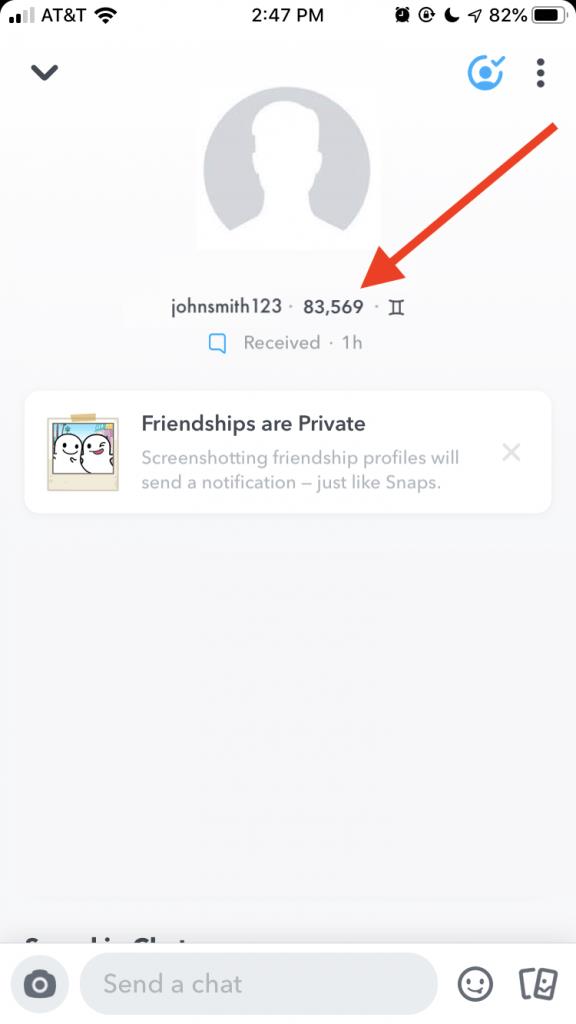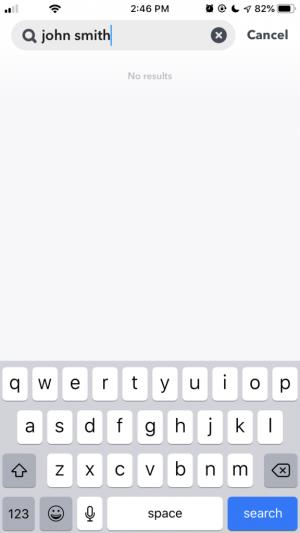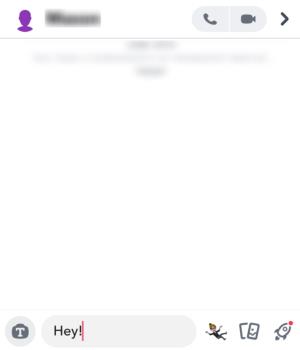Snapchat ir populāra sociālā platforma, kas ļauj lietotājiem publiski izlikt videoklipus un sūtīt ziņojumus tieši citiem lietotājiem. Ja kāds neatbild uz jūsu momentuzņēmumiem vai ziņojumiem, jūs, iespējams, esat bloķēts.

Sociālie mediji ir nepastāvīga vieta. Cilvēki var rīkoties pēc rakstura un par spīti, īsti nedomājot par sekām. Ja domājat, ka kāds draugs jūs ir bloķējis pakalpojumā Snapchat, turpiniet lasīt, lai uzzinātu, kā pārbaudīt pats.

Noskaidrojiet, vai esat ticis bloķēts
Sociālie tīkli ne vienmēr ir vislabākie, lai informētu jūs, ja esat bloķēts. Tas, iespējams, ir daudzu iemeslu dēļ, piemēram, lietotāju privātums un drošība. Var būt nedaudz mulsinoši noskaidrot, vai esat vai nav bloķēts.
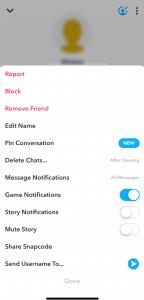
Dzēsts konts darbojas līdzīgi tam, kas jūs bloķē. Tomēr ir veidi, kā noteikt, vai konts ir slēgts vai joprojām ir aktīvs, bet jums vairs nav redzams.
Pārbaudiet savu Snapchat kontaktpersonu sarakstu
Vienkāršākais veids, kā noteikt, vai kāds jūs ir bloķējis pakalpojumā Snapchat, ir pārbaudīt jūsu kontaktpersonu sarakstu. Ja viņi bija tur vienu minūti, bet nākamajā devās prom, iespējams, jūs esat bloķēts. Iespējams, ka jūs tikko esat noņemts kā kontaktpersona, tāpēc to vislabāk izmantot kā iepriekšēju pārbaudi. Veiciet tālāk norādītās darbības.
- Atveriet savu Snapchat lietotni.
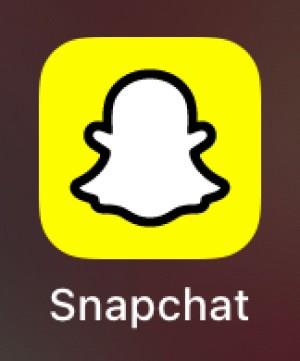
- Ekrāna augšdaļā pieskarieties meklēšanas joslai.
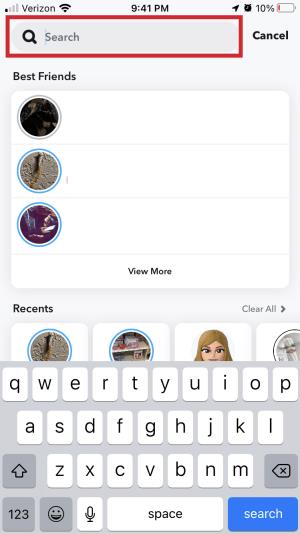
- Meklējiet draugu, kurš, jūsuprāt, varētu jūs bloķēt.
Ja varat tos redzēt un atkārtoti pievienot, iespējams, viņi jūs ir noņēmuši, bet ne bloķējuši. Ja viņi ir draugs, jautājiet viņiem par to, izmantojot citu komutācijas veidu. Ja nē, samaziniet zaudējumus vai mēģiniet tos atkārtoti pievienot un redzēt, kas notiks.
Nosūtiet viņiem ziņojumu
Ja esat iepriekš tērzējis ar personu, šis process var būt nedaudz vienkāršāks. Ja jūsu sarakstā joprojām ir tērzēšanas sarunas, mēģiniet nosūtīt viņiem ziņojumu vēlreiz.
- Ja redzat kaut ko līdzīgu, piemēram, Neizdevās nosūtīt ziņojumu — pieskarieties, lai mēģinātu vēlreiz , tas varētu nozīmēt, ka esat bloķēts.
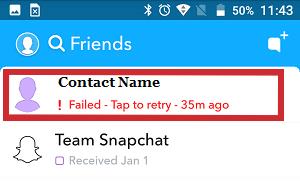
- Ja redzat Gaida un pelēku ikonu, nevis zilu vai rozā, jūs esat dzēsts no kontaktpersonu saraksta, bet neesat bloķēts.
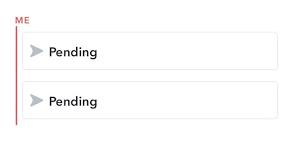
Izmantojiet citu Snapchat kontu
Vēl viens vienkāršs veids, kā pārbaudīt, vai kāds jūs nav bloķējis pakalpojumā Snapchat (vai jebkurā citā sociālajā saziņas līdzeklī), ir izmantot citu kontu un pārbaudīt, vai jūs joprojām varat tos redzēt. Pajautājiet kopējam draugam, vai viņš var redzēt attiecīgo personu. Ja viņi var redzēt personu, bet jūs nevarat, iespējams, ka viņi jūs patiešām ir bloķējuši. Ja viņi arī tos neredz, iespējams, stāstam ir kas vairāk.
Ja jums nav kopīgu draugu, mēģiniet izmantot citu savu Snapchat kontu. Ja atrodat tos šajā kontā, bet ne savā galvenajā kontā, visticamāk, viņi ir bloķējuši jūsu galveno kontu. Pārslēdziet kontus, veicot tālāk norādītās darbības.
- Izrakstieties no sava galvenā Snapchat konta
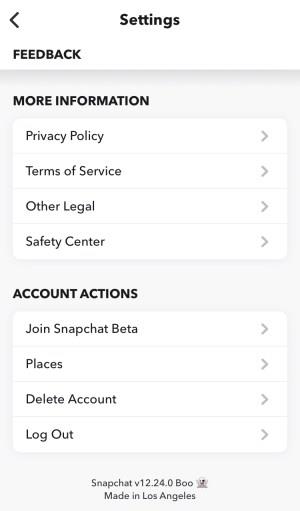
- Piesakieties savā alternatīvajā Snapchat kontā.
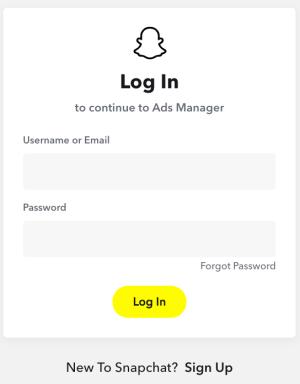
- Meklējiet personu, kas, jūsuprāt, ir jūs bloķējusi, un pievienojiet viņu kā draugu, ja atrodat.
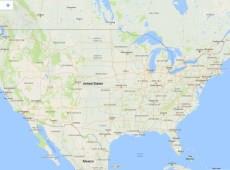
Šī metode var neizdoties, ja attiecīgā persona jau zina par jūsu otro Snapchat kontu. Lai to apietu, varat izveidot jaunu kontu, kuru izmantosit, lai pārbaudītu, vai viņi jūs patiešām nav bloķējuši. Tomēr, ja kāds jūs ir bloķējis, otrā konta izveide, lai mēģinātu nosūtīt viņam ziņojumu, var nebūt labākais veids, kā rīkoties.
Pārbaudiet, vai kāds jums seko Snapchat
Uzziniet, vai kāds jums ir sekojis pakalpojumā Snapchat, ir daudz precīzāk un vienkāršāk lietojams nekā mēģināt noskaidrot, vai kāds jūs ir bloķējis. Sekošana ir pozitīva lieta, tāpēc visi sociālie tīkli vēlas veicināt šo pozitīvo atgriezenisko saiti. Tāpēc vienmēr ir vieglāk uzzināt pozitīvas lietas (piemēram, kurš jums ir sekojis) nekā negatīvās (kurš jūs ir bloķējis).
Lai uzzinātu, vai kāda persona jums seko Snapchat:
- Lietotnē meklējiet viņu vārdu.

- Atlasiet un turiet viņu lietotājvārdu, līdz tiek parādīta izvēlne. Uznirstošajā izvēlnē pieskarieties viņu profila attēlam.
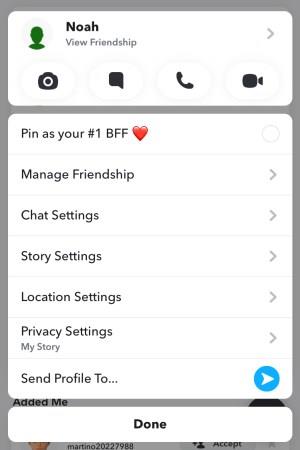
- Tas jūs novirzīs uz viņu profila lapu, kā redzams tālāk. Ja šis lietotājs jums seko, jūs redzēsit viņa Snapscore, kā norādīts ar sarkano bultiņu. Pretējā gadījumā jūs varēsit skatīt tikai viņu lietotājvārdu.
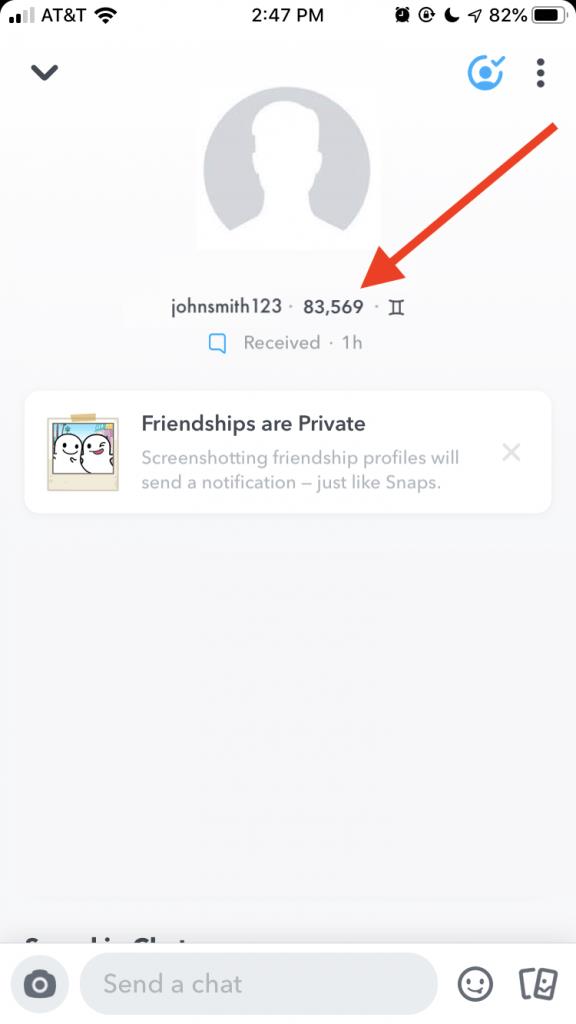
Tas ne vienmēr ir slikti, ja kāds jums neseko; tas varētu nozīmēt tikai to, ka viņi to vēl nav sapratuši. Viņi, iespējams, neizmanto tīklu tik daudz kā jūs, vai arī viņi ir bijuši aizņemti.
bieži uzdotie jautājumi
Vai Snapchat paziņo, vai esat bloķēts?
Nē. Ja esat bloķēts, jūs nesaņemsit brīdinājumu, tāpēc jums būs jāpārskata iepriekš minētie ieteikumi, lai nonāktu pie secinājuma. Ja pēc konflikta neredzat nekādu informāciju par jūs interesējošo profilu, iespējams, esat bloķēts.
Vai pakalpojumā Snapchat varu bloķēt kādu, kas mani jau ir bloķējis?
Nē. Jūs nevarēsit redzēt viņu profilu, tāpēc šī lietotāja profilā nebūs pieejama opcija u0022Blocku0022. Ja nevēlaties, lai otrai personai būtu iespēja jūs atbloķēt, jums periodiski ir jāpārbauda šīs personas profils un tas jādara, ja tas atkal parādās. Par laimi, Snapchat brīdina jūs, ja kāds cits lietotājs jūs pievieno. Ja persona, kura ir jūs bloķējusi, pārdomās, jūs redzēsit paziņojumu un varēsiet to bloķēt pats.
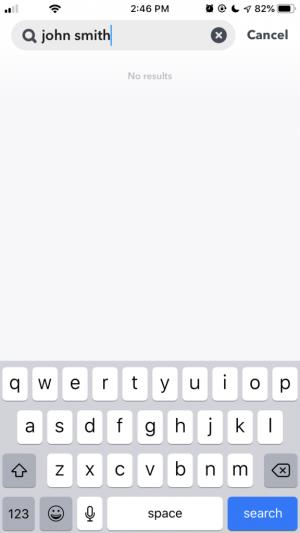
Vai varu ziņot par kādu, kurš mani bloķējis?
Varat apmeklēt Snapchat atbalsta vietni un iesniegt ziņojumu par citu lietotāju. Jums būs nepieciešama informācija, tāpēc, ja vēlaties iesniegt ziņojumu, ieteicams iegūt ekrānuzņēmumus (lai gan tie saņems brīdinājumu).
Es ar kādu runāju, un tagad viņa profils ir pazudis. Kas notika?
Ja esat saticis kādu Snapchat un jums bija lieliskas sarunas ar viņu, tad viņš nez no kurienes ir pazudis, iespējams, ka Snapchat ir noņēmis profilu. Neatkarīgi no tā, vai tiek pārkāpti pakalpojumu sniegšanas noteikumi, vai tāpēc, ka tas faktiski bija surogātpasta konts, Snapchat izvilks aizdomīgus kontus. Tas nenozīmē, ka persona jūs ir bloķējusi (it īpaši, ja jūsu sarunas bija patīkamas), lai gan lietotne var darboties tā, it kā jūs būtu bloķēts.
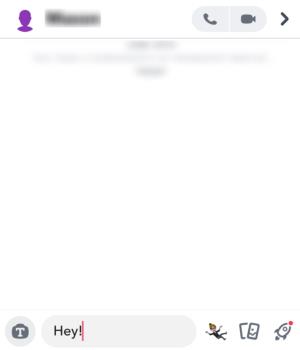
Iesaiņošana
Lai gan bloķēšana var radīt vilšanos, tas nav pasaules gals. Ja jums ir kādi reāli jautājumi par jūsu draudzības statusu, mēģiniet sazināties ar personu ārpus sociālajiem medijiem. Ja viņi neatbild uz jūsu tekstu, šis raksts palīdzēs jums noskaidrot, vai viņi jūs ir bloķējuši.
Vai jums ir kādi padomi, triki vai jautājumi, kas saistīti ar to, lai noskaidrotu, vai esat vai nav bloķēts pakalpojumā Snapchat? Paziņojiet mums tālāk sniegtajos komentāros.